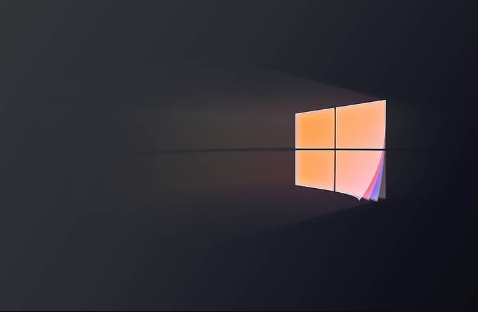您的麦克风被 Windows 10 / 11 上的 Google Meet 上的系统设置静音
从现在开始,努力学习吧!本文《您的麦克风被 Windows 10 / 11 上的 Google Meet 上的系统设置静音》主要讲解了等等相关知识点,我会在golang学习网中持续更新相关的系列文章,欢迎大家关注并积极留言建议。下面就先一起来看一下本篇正文内容吧,希望能帮到你!
Google Meet 用于交流和协作目的。可以举行高质量的视频会议,人们可以交谈并分享他们的观点。但少数用户面临麦克风问题,最常见的错误是“您的麦克风已被系统设置静音”。如果发生这种情况,那么其他人无法听到您的声音。不过不要惊慌这个问题是可以解决的。麦克风问题的几个原因是,您的麦克风会静音,麦克风设置的更改,过时的驱动程序等。在本文中,我们将看到如何解决“您的麦克风被系统静音”的不同方法Windows 10 中的“设置”问题。
方法一:检查麦克风是否静音
在跳入不同的解决方案之前,只需检查您在会议中时屏幕底部的 Google Meet 服务中的麦克风图标是否已静音。如果麦克风图标上带有红色的斜线符号,则表示您处于静音状态。在这种情况下,单击相同的麦克风图标,斜线符号将消失,如下图所示。现在您处于取消静音状态。检查它是否有效,如果没有,请尝试以下方法。
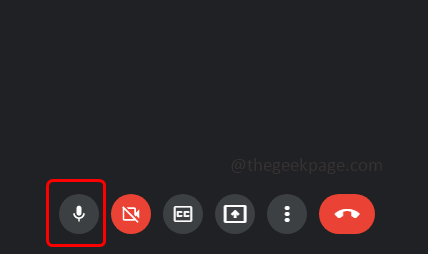
方法 2:检查麦克风设置
第 1 步:同时使用Windows + I键打开 Windows 设置,然后单击隐私
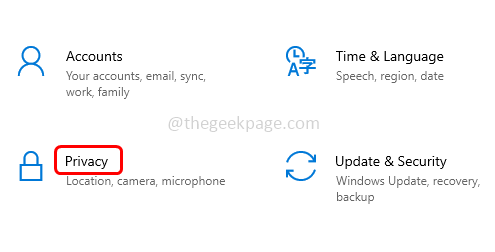
第 2 步:从左侧单击应用权限部分下的麦克风
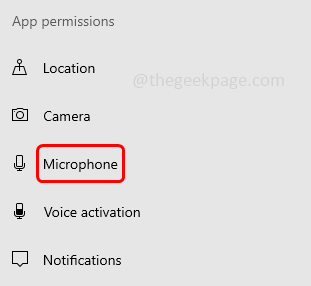
第 3 步:单击“允许应用程序访问您的麦克风”下的切换栏以启用它。现在检查是否没有错误。
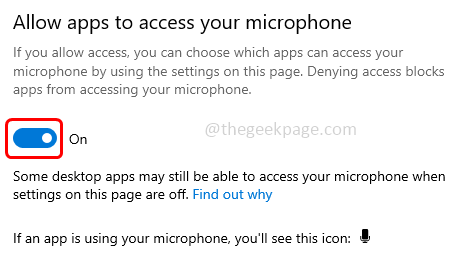
方法 3:检查麦克风属性
步骤 1:右键单击显示屏右下角的扬声器图标
第 2 步:从列表中单击打开声音设置
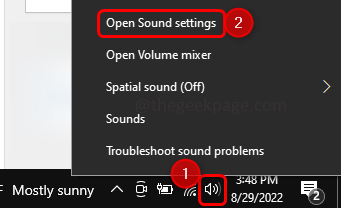
第三步:点击右侧相关设置下的声音控制面板
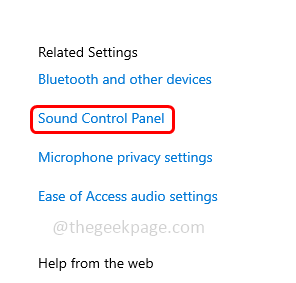
第 4 步:在打开的声音窗口中转到“录音”选项卡
第 5 步:选择您的麦克风 设备,然后单击属性
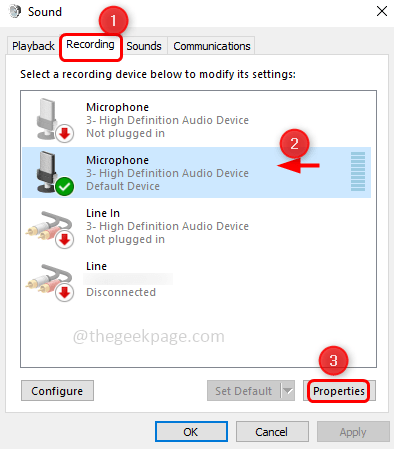
第 6 步:转到“级别”选项卡并检查麦克风是否已静音。如果静音,麦克风部分中的扬声器图标将带有一个红色圆圈。单击扬声器图标将其取消静音,使红色圆圈消失
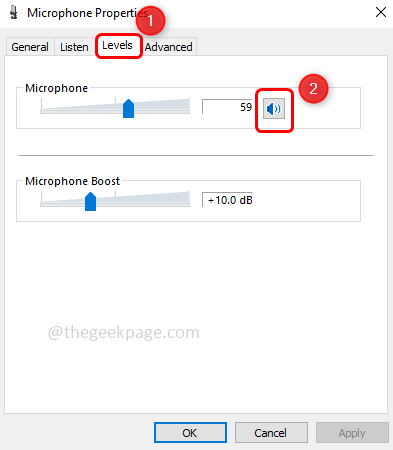
第七步:然后点击确定
方法 4:在 Chrome 上检查麦克风
第一步:在Chrome浏览器中打开一个新标签页,点击右上角的三个 点
第 2 步:单击列表中的设置
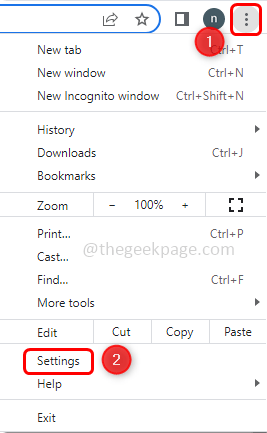
第 3 步:从左侧单击隐私和安全
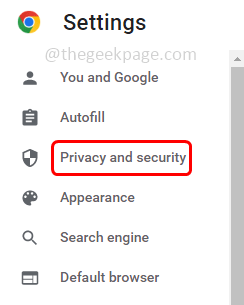
第 4 步:在右侧,选择站点设置
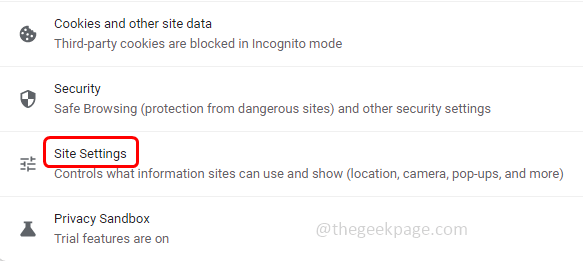
第 5 步:滚动并找到权限部分,然后单击麦克风
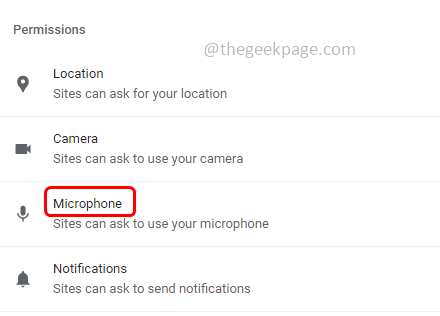
第 6 步:启用站点可以通过单击旁边的单选按钮来要求使用您的麦克风选项。现在检查问题是否已解决。

方法 5:重置麦克风设置
第 1 步:同时使用Windows + I键打开 Windows 设置
第二步:点击系统
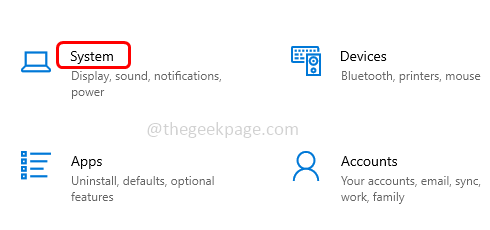
第三步:点击左侧的声音
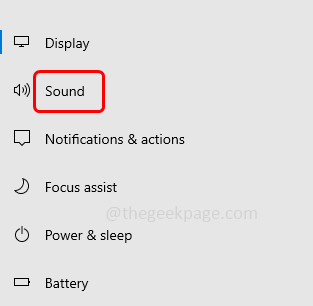
第四步:在右侧向下滚动,点击应用音量和设备偏好
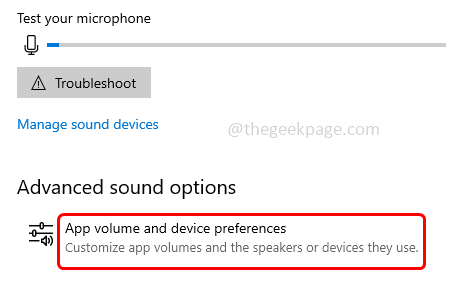
第 5 步:在打开的窗口中,单击“重置”按钮。重置完成后,检查问题是否已解决。
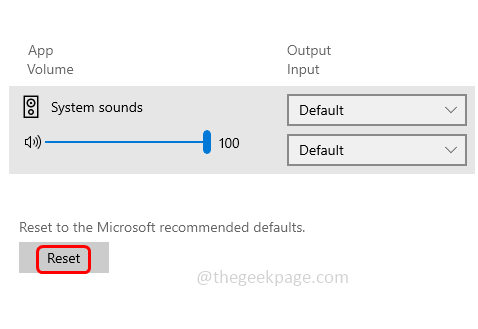
方法 6:更新驱动程序
第 1 步:同时使用Windows + R键打开运行提示符并键入devmgmt.msc并按Enter
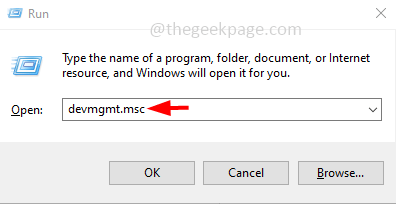
第 2 步:将打开设备管理器窗口。单击旁边的箭头展开音频输入和输出。
第 3 步:右键单击麦克风,然后从列表中单击更新驱动程序
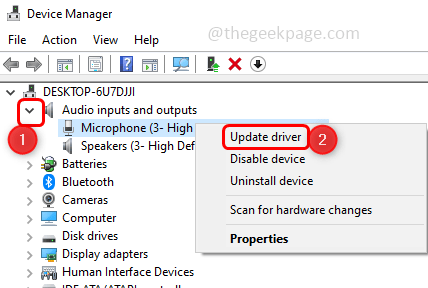
第 4 步:从打开的窗口中选择自动搜索驱动程序
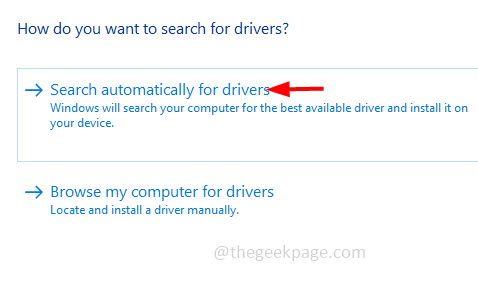
第 5 步:单击在 Windows 更新上搜索更新的驱动程序
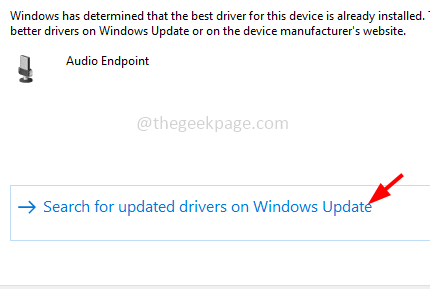
第 6 步:如果有任何最新更新,请安装它。确保您安装了最新的驱动程序。
方法 7:运行疑难解答
第 1 步:一起使用Windows + I键打开 Windows 设置,然后单击更新和安全
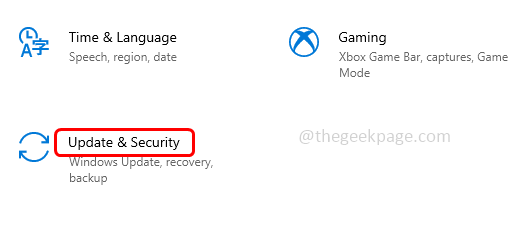
第 2 步:从左侧单击疑难解答
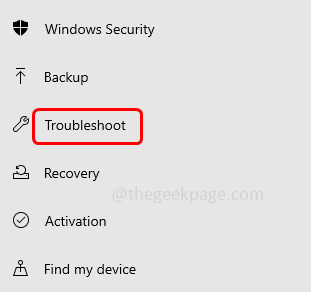
第 3 步:从右侧选择其他疑难解答
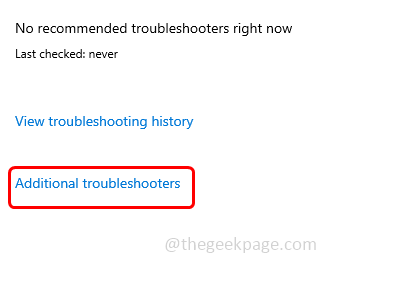
第 4 步:在查找和修复其他问题部分下查找录制音频并选择它。单击运行疑难解答
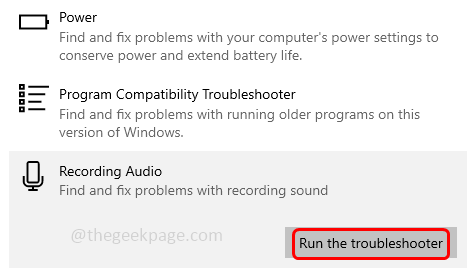
第 5 步:通过单击旁边的单选按钮选择您的麦克风设备,然后单击下一步
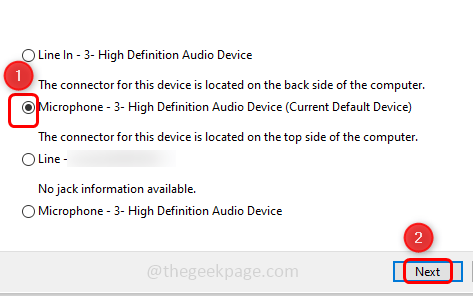
第 6 步:如果有任何问题,它会检测并应用修复程序。完成该过程需要一些时间,然后检查问题是否已解决。
方法 8:取消静音音量混合器
步骤 1:右键单击显示屏右下角的音量扬声器图标
第 2 步:从列表中单击打开音量混合器
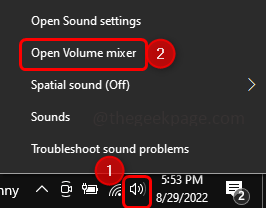
第 3 步:在打开的窗口中检查音量是否已静音。如果音量扬声器图标中有一个红色圆圈,如下图所示,则表示它已静音
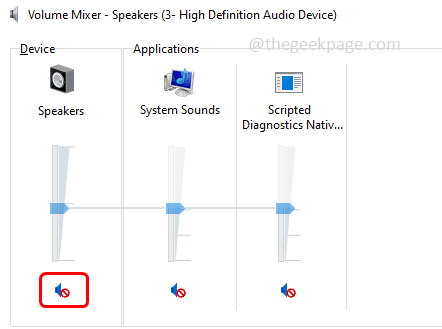
第 4 步:要取消静音,请单击音量 图标,红色圆圈会消失。检查问题是否已解决。
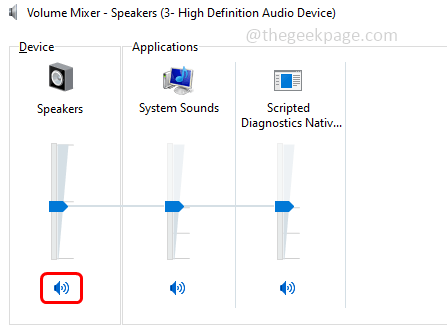
方法 9:更改麦克风设置
步骤 1:右键单击显示屏右下角的音量扬声器图标
第 2 步:从列表中,单击声音
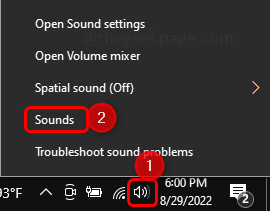
第 3 步:从打开的窗口转到“通信”选项卡
第 4 步:在当 Windows 检测到通信活动时,通过单击旁边的单选按钮选择不执行任何操作选项。
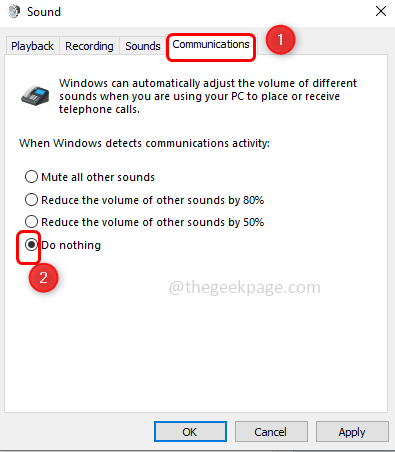
第 5 步:要保存更改,请单击Apply和OK。
第 6 步:返回声音窗口,转到“录音”选项卡并双击您正在使用的麦克风名称
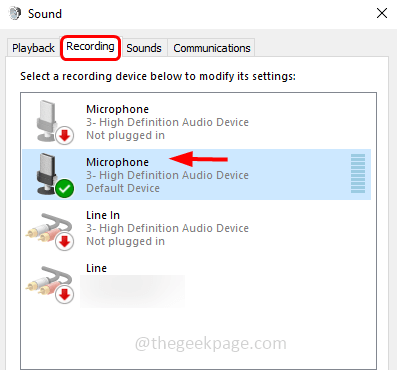
第 7 步:转到“高级”选项卡。从默认格式部分,从下拉列表中选择16 位深度
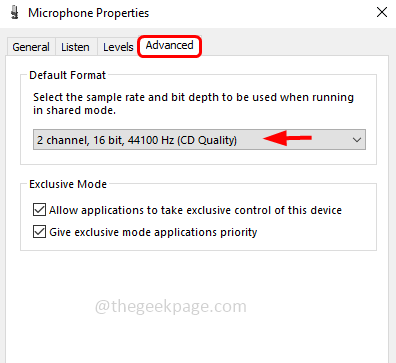
第 8 步:要保存更改,请单击Apply和OK。检查问题是否已解决。
好了,本文到此结束,带大家了解了《您的麦克风被 Windows 10 / 11 上的 Google Meet 上的系统设置静音》,希望本文对你有所帮助!关注golang学习网公众号,给大家分享更多文章知识!
![微软 Word 中缺少校对工具 [已解决]](/uploads/20230426/1682470654644876fe08c0f.png) 微软 Word 中缺少校对工具 [已解决]
微软 Word 中缺少校对工具 [已解决]
- 上一篇
- 微软 Word 中缺少校对工具 [已解决]

- 下一篇
- RPA如何协助业务流程自动化
-

- 文章 · 软件教程 | 1分钟前 |
- 本地视频号如何定位?手机快速找本地视频号方法
- 145浏览 收藏
-

- 文章 · 软件教程 | 1分钟前 |
- 客户维护高手养成技巧分享
- 494浏览 收藏
-
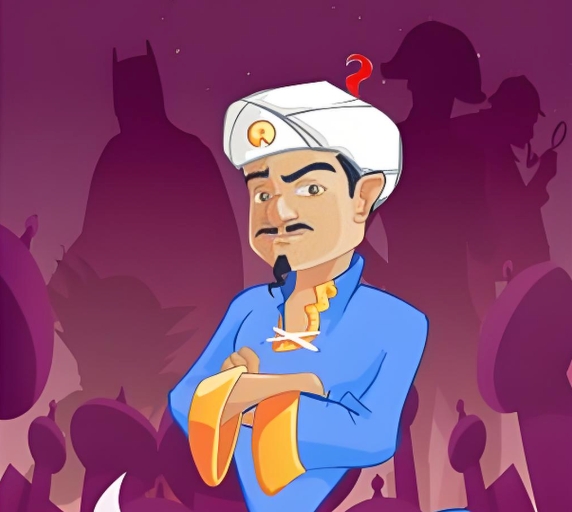
- 文章 · 软件教程 | 4分钟前 |
- 网络天才官方版在线玩入口及链接
- 301浏览 收藏
-
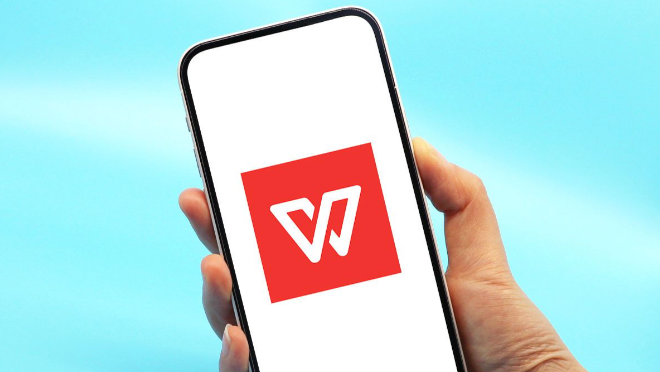
- 文章 · 软件教程 | 11分钟前 |
- WPS邮箱分级文件夹设置方法
- 212浏览 收藏
-
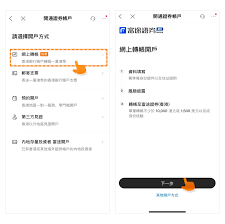
- 文章 · 软件教程 | 16分钟前 |
- 一点万象如何填写个人信息
- 303浏览 收藏
-
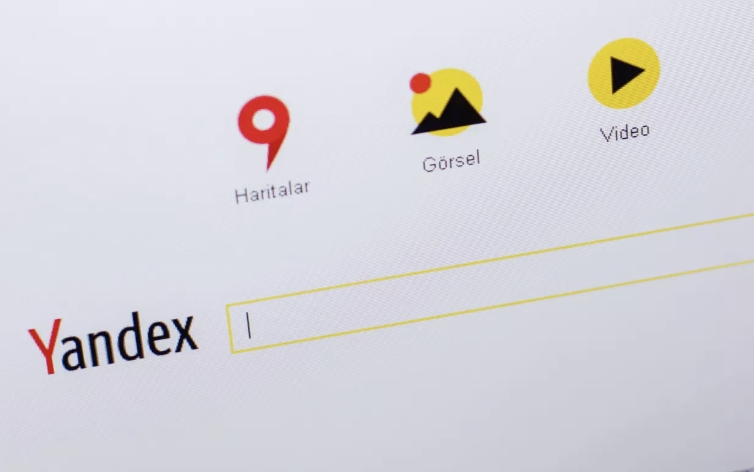
- 文章 · 软件教程 | 19分钟前 | 核心功能 官网入口 Yandex浏览器 附加工具 Yandex中文搜索
- Yandex浏览器官网入口与中文搜索教程
- 396浏览 收藏
-

- 文章 · 软件教程 | 22分钟前 |
- 水晶饰品DIY教程手把手教学
- 212浏览 收藏
-

- 文章 · 软件教程 | 22分钟前 |
- 猫眼电影绑定微信步骤详解
- 352浏览 收藏
-
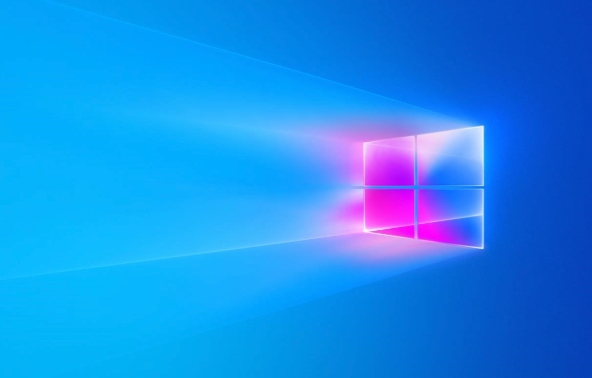
- 文章 · 软件教程 | 23分钟前 |
- Win11手机连接PhoneLink教程
- 336浏览 收藏
-

- 前端进阶之JavaScript设计模式
- 设计模式是开发人员在软件开发过程中面临一般问题时的解决方案,代表了最佳的实践。本课程的主打内容包括JS常见设计模式以及具体应用场景,打造一站式知识长龙服务,适合有JS基础的同学学习。
- 543次学习
-

- GO语言核心编程课程
- 本课程采用真实案例,全面具体可落地,从理论到实践,一步一步将GO核心编程技术、编程思想、底层实现融会贯通,使学习者贴近时代脉搏,做IT互联网时代的弄潮儿。
- 516次学习
-

- 简单聊聊mysql8与网络通信
- 如有问题加微信:Le-studyg;在课程中,我们将首先介绍MySQL8的新特性,包括性能优化、安全增强、新数据类型等,帮助学生快速熟悉MySQL8的最新功能。接着,我们将深入解析MySQL的网络通信机制,包括协议、连接管理、数据传输等,让
- 500次学习
-

- JavaScript正则表达式基础与实战
- 在任何一门编程语言中,正则表达式,都是一项重要的知识,它提供了高效的字符串匹配与捕获机制,可以极大的简化程序设计。
- 487次学习
-

- 从零制作响应式网站—Grid布局
- 本系列教程将展示从零制作一个假想的网络科技公司官网,分为导航,轮播,关于我们,成功案例,服务流程,团队介绍,数据部分,公司动态,底部信息等内容区块。网站整体采用CSSGrid布局,支持响应式,有流畅过渡和展现动画。
- 485次学习
-

- ChatExcel酷表
- ChatExcel酷表是由北京大学团队打造的Excel聊天机器人,用自然语言操控表格,简化数据处理,告别繁琐操作,提升工作效率!适用于学生、上班族及政府人员。
- 3211次使用
-

- Any绘本
- 探索Any绘本(anypicturebook.com/zh),一款开源免费的AI绘本创作工具,基于Google Gemini与Flux AI模型,让您轻松创作个性化绘本。适用于家庭、教育、创作等多种场景,零门槛,高自由度,技术透明,本地可控。
- 3425次使用
-

- 可赞AI
- 可赞AI,AI驱动的办公可视化智能工具,助您轻松实现文本与可视化元素高效转化。无论是智能文档生成、多格式文本解析,还是一键生成专业图表、脑图、知识卡片,可赞AI都能让信息处理更清晰高效。覆盖数据汇报、会议纪要、内容营销等全场景,大幅提升办公效率,降低专业门槛,是您提升工作效率的得力助手。
- 3454次使用
-

- 星月写作
- 星月写作是国内首款聚焦中文网络小说创作的AI辅助工具,解决网文作者从构思到变现的全流程痛点。AI扫榜、专属模板、全链路适配,助力新人快速上手,资深作者效率倍增。
- 4563次使用
-

- MagicLight
- MagicLight.ai是全球首款叙事驱动型AI动画视频创作平台,专注于解决从故事想法到完整动画的全流程痛点。它通过自研AI模型,保障角色、风格、场景高度一致性,让零动画经验者也能高效产出专业级叙事内容。广泛适用于独立创作者、动画工作室、教育机构及企业营销,助您轻松实现创意落地与商业化。
- 3832次使用
-
- pe系统下载好如何重装的具体教程
- 2023-05-01 501浏览
-
- qq游戏大厅怎么开启蓝钻提醒功能-qq游戏大厅开启蓝钻提醒功能教程
- 2023-04-29 501浏览
-
- 吉吉影音怎样播放网络视频 吉吉影音播放网络视频的操作步骤
- 2023-04-09 501浏览
-
- 腾讯会议怎么使用电脑音频 腾讯会议播放电脑音频的方法
- 2023-04-04 501浏览
-
- PPT制作图片滚动效果的简单方法
- 2023-04-26 501浏览